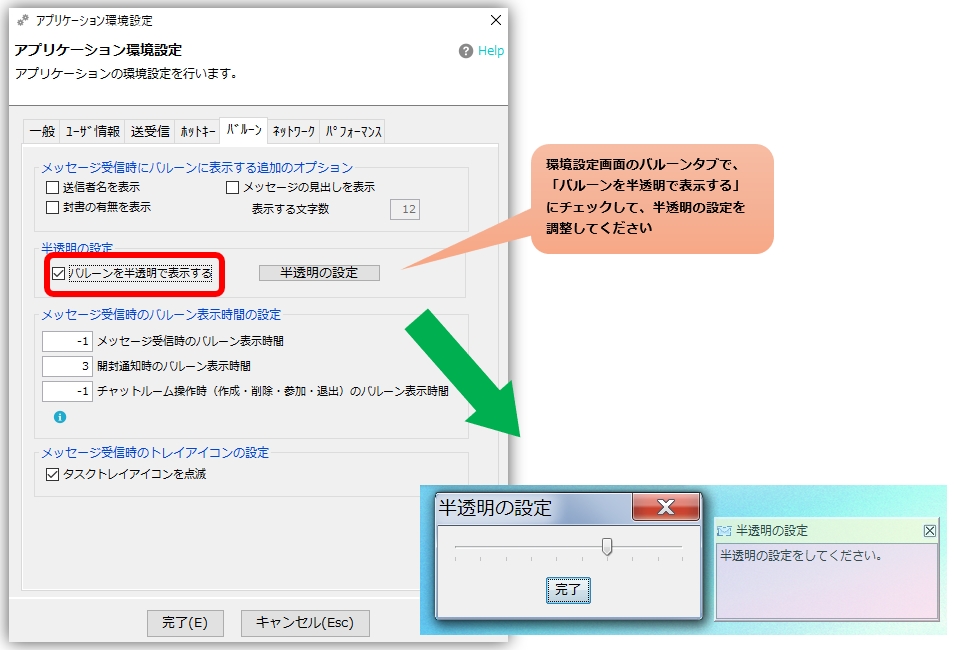em geral
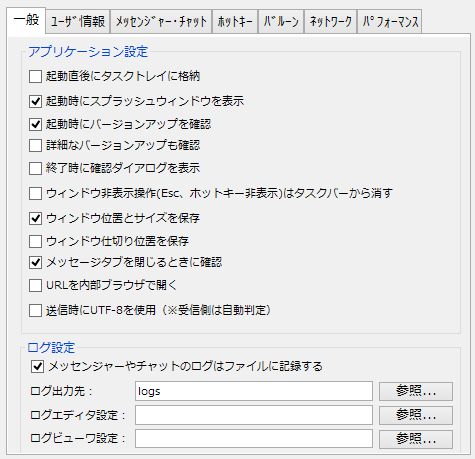
Configurações do aplicativo
- Armazenado na bandeja de tarefas imediatamente após a inicializaçãoSe você deseja armazenar o aplicativo na bandeja de tarefas imediatamente após iniciá-lo, verifique aqui.
- Exibir janela inicial imediatamente após a inicialização
Marque aqui se deseja exibir uma janela inicial ao iniciar o aplicativo. - Mostrar caixa de diálogo de confirmação quando terminar
Se você não precisar de confirmação ao sair do aplicativo, desmarque esta opção. - Informar se ocorrer um erro
Se ocorrer um erro durante o uso, as informações do erro serão notificadas. O objetivo é poupar aos usuários o trabalho de preencher relatórios de bugs e fornecer serviços de alta qualidade. Os únicos dados enviados são informações sobre o erro. - Ocultar operações da janela (Esc, ocultar teclas de atalho) da barra de tarefas
Ative esta configuração se desejar remover a janela da barra de tarefas quando a janela estiver oculta. - Salvar posição e tamanho da janela
Marque aqui se deseja salvar a posição e o tamanho da janela. - Salvar posição do divisor de janela
A posição da partição da janela para salvar é calculada automaticamente, mas se você quiser salvar explicitamente a posição, verifique aqui. - Confirme ao fechar a guia de mensagens
Se você não deseja confirmação ao fechar salas de chat ou guias internas do navegador, desmarque esta opção. - Abrir URL no navegador interno
Exibe a string do URL no painel de mensagens do navegador interno. - Verifique se há atualização de versão na inicialização
Existe uma função de notificação de atualização de versão. Notificações de atualização de versão são feitas para notificar apenas versões estáveis. - Use UTF-8 para codificação de caracteres para envio e recebimento
Se você ativar esta verificação, as mensagens serão enviadas e recebidas em UTF-8, permitindo enviar e receber mensagens em vários idiomas, como China, Taiwan e Coréia. Além disso, os arquivos de log também são salvos em UTF-8. O lado receptor determina automaticamente esta opção.
Configurações de registro
- Destino de saída de log
Os arquivos de log são criados como arquivos separados para cada mensageiro e sala de chat. Especifique o destino para salvar.
Por padrão, quando instalado, o caminho relativo é especificado como "logs", que está diretamente na pasta instalada.
Exemplo: C:\ChatAndMessenger\logs - Configurações do editor de registros
Define o editor usado para abrir o arquivo de log.
Informação do usuário
Por favor, veja abaixo o conteúdo aqui.
Método de inicialização e configuração inicial – Definir nome de usuário e nome de grupo
enviando e recebendo
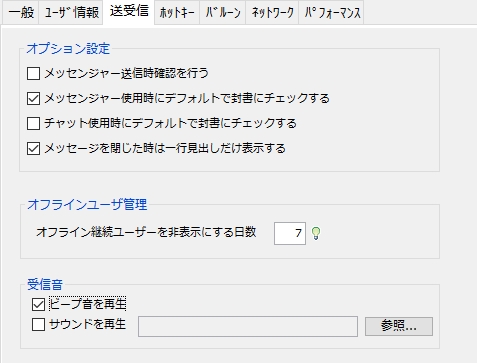
-
Confirme ao enviar o messenger
Se marcada, o Messenger fará uma verificação para evitar transmissões erradas durante o envio.
*Para conversarPropriedades da sala de bate-papoDefina as configurações para cada sala. -
Verifique os envelopes por padrão ao usar o Messenger
Você pode especificar o estado inicial da caixa de seleção "Envelope" ao usar o Messenger.
*Se você marcar “Envelope” ao enviar uma mensagem, a mensagem será enviada com um botão aberto. -
Verifique o envelope por padrão ao usar o chat
Você pode especificar o estado inicial da caixa de seleção "Envelope" ao usar o chat. O padrão está desativado. -
mensagem rápida
Mensagem rápida é usada para enviar rapidamente mensagens usadas com frequência.
Para mensagens rápidas, um menu pop-up aparecerá quando você pressionar responder, citar ou Ctl+Q.
Várias mensagens estão definidas nas configurações iniciais, mas se você quiser alterá-las,
Digite sua mensagem rápida favorita em cada linha. -
Número de dias para ocultar usuários off-line
Os usuários que estiverem off-line por mais dias do que o definido aqui ficarão ocultos na tela. Se você definir como 0, ele ficará oculto imediatamente na próxima inicialização. * Os usuários que permanecerem off-line por mais de 20 dias ficarão ocultos na sala de bate-papo. - Som de recepção
Se você não consegue olhar para a tela do computador o tempo todo devido ao trabalho (como quem trabalha muito na criação de documentos), é uma boa ideia usar o tom de entrada como um indicador de chamadas recebidas. Você pode selecionar "Reproduzir som de bipe" ou "Reproduzir som" para o som de recepção.
*Se quiser ouvir o som da recepção, certifique-se de que o "controle de volume" do Windows não esteja silenciado.- tocar bipe
Bip por padrão quando uma mensagem é recebida. Essa configuração está ativada por padrão. - tocar música
Marque aqui se deseja reproduzir um som quando uma mensagem chegar.
Se marcado, o arquivo de som "ChatAndMessenger\sys\sound\receive.wav" será especificado por padrão, mas você pode especificar livremente qualquer arquivo de som no formato WAVE.
Você pode baixar arquivos de som gratuitos na Internet, portanto especifique o arquivo de sua escolha.
Tente pesquisá-lo usando a palavra de pesquisa ``free sound effects wav''.
- tocar bipe
tecla de atalho

Ao especificar teclas de atalho, você pode executar cada função diretamente pressionando uma tecla, mesmo quando o dispositivo está inativo (armazenado na bandeja, minimizado, etc.).
Nas configurações iniciais, "Ativar janela principal" é atribuído a "Win+A". *Win é a chave com a bandeira do Windows à esquerda da tecla Alt.
básico
- Mostrar/ocultar janela principal* Retire a janela principal da bandeja de tarefas. Se a janela for exibida, guarde-a na bandeja.
- Pesquisa de arquivo de log
- Excluir balão/cancelar ícone piscando
etiqueta
- Crie notas adesivas na área de transferência
- Mostrar/ocultar notas adesivas* Exibir notas adesivas. Se notas adesivas forem exibidas, oculte-as.
- Lista de notas adesivas
Teste de Turing público completamente automatizado para distinguir computadores e seres humanos
- Teste de Turing público completamente automatizado para distinguir computadores e seres humanos
- Capture e copie para a área de transferência
- Capture e crie notas adesivas
* Defina o código da chave especificado como tecla de atalho para que não se sobreponha ao sistema operacional ou outro software.
balão
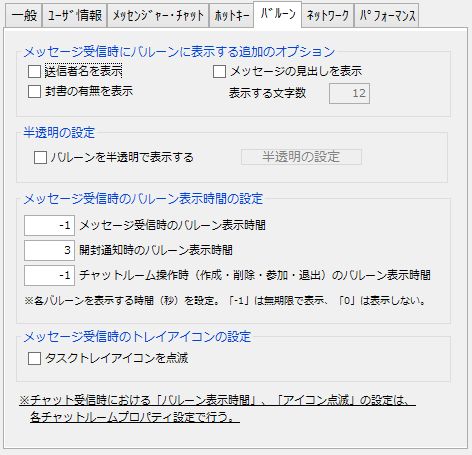
Opções adicionais para exibição em balões quando mensagens são recebidas
As opções abaixo e a tecla de atalho “Excluir balão/cancelar ícone piscandoSeria conveniente se você usasse isso em conjunto com `` e apagasse rapidamente o balão ao receber uma mensagem desnecessária.
- Mostrar nome do remetente
Se você tiver problemas com a exibição do nome do remetente no balão, marque esta caixa de seleção.
Por favor, desligue-o. - Mostrar se há uma carta lacrada
- Mostrar cabeçalho da mensagem
- Número de caracteres a serem exibidos
Ativado quando "Mostrar cabeçalho da mensagem" está ativado.
Configurações translúcidas
- Você pode exibir balões de forma semitransparente usando o método abaixo.

Configurando o tempo de exibição do balão ao receber mensagens
- Cada balão será exibido nos seguintes horários por padrão:
Ao receber uma mensagem...Exibido indefinidamente.
No momento da notificação de recebimento...3 segundosEsta configuração pode ser alterada livremente especificando um número arbitrário de segundos.
*“-1” será exibido indefinidamente.
*“0” não é exibido.
* Os balões "exibidos indefinidamente" também desaparecerão automaticamente quando você clicar no próprio balão ou ativar o painel de mensagens.
Configurando o ícone da bandeja de tarefas ao receber mensagens
-
Faça o ícone da bandeja de tarefas piscar.
Se o ícone da bandeja de tarefas deverá piscar quando uma mensagem chegar.
outros
-
Alterar a posição de exibição do balão
Se a barra de tarefas estiver definida para dois níveis, a exibição do balão poderá se sobrepor à barra de tarefas.
Neste caso, mova o balão para uma posição apropriada, clique com o botão direito dentro do balão e selecione "Definir a posição atual como posição de exibição do balão" para determinar a posição de exibição apropriada.
Na próxima vez que for exibido, será exibido na posição especificada.

- O número máximo de balões exibidos é limitado a 10.
rede
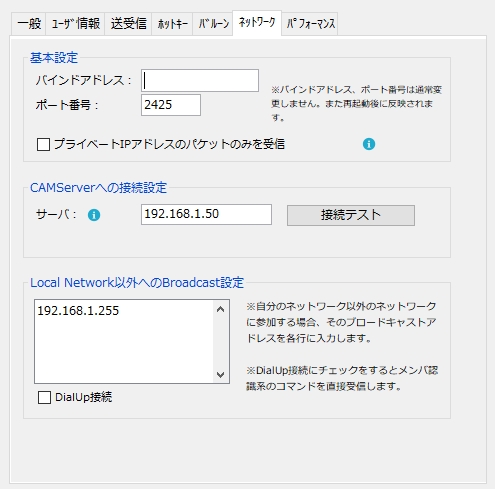
-
endereço de ligação
Se estiver usando um dispositivo com dois ou mais endereços IP, você poderá especificar o endereço IP ao qual o aplicativo será vinculado. Você deve reiniciar o aplicativo para que esta configuração tenha efeito. -
número da porta
O Chat&Messenger usa TCP/UDP com número de porta 2425 por padrão.
Se outro mensageiro estiver sendo executado usando essa porta, feche-o primeiro.
Se você alterar o número da porta, poderá trocar mensagens apenas com o Chat & Messenger que tenha o mesmo número de porta especificado.
*As portas até 1023 são reservadas para serviços importantes, por isso recomendamos que você não as especifique. -
Receba pacotes apenas para endereços IP privados
Devido ao novo coronavírus, o teletrabalho a partir de casa está a tornar-se rapidamente popular devido à declaração do estado de emergência nacional. O firewall de uma empresa descarta pacotes unilaterais de entrada vindos de fora, mas é preciso cuidar disso por questões de segurança, podendo ou não ser garantido pelo WI-FI de uma residência particular, embora seja um caso raro. Se você marcar "Receber somente pacotes de endereços IP privados", os pacotes de endereços não privados serão descartados.Antes de configurar, verifique se o endereço IP interno é um endereço IP privado conforme especificado na RFC 1918.- Classe A 10.0.0.0 – 10.255.255.255
- Classe B 172.16.0.0 – 172.31.255.255
- Classe C 192.168.0.0 – 192.168.255.255
- Configurações de conexão com CAMServer
CAMServer
Se você usar , esse endereço IP será definido. -
Configurações de transmissão diferentes da rede local
Se você deseja se comunicar com usuários que não sejam da rede local, defina o endereço IP em cada linha.O Chat&Messenger pode basicamente trocar mensagens apenas dentro da rede local, mas ao adicionar um endereço de transmissão apropriado, você pode trocar mensagens com membros em redes não locais.
por exemplo,
Meu endereço IP: 192.168.0.1
Máscara de sub-rede: 255.255.255.0
Endereço IP da outra parte: 192.168.1.3
Neste momento, o mensageiro 192.168.1.3 não pode ser reconhecido.Ao adicionar o endereço 192.168.1.255 a uma transmissão diferente da rede local, você poderá reconhecer a outra parte.
Endereços com endereço de host 255 são chamados de transmissões direcionadas e, em ambientes recentes, os dispositivos roteadores são frequentemente configurados para não permitir a passagem de transmissões direcionadas.Nesse caso192.168.1.3, ou se o endereço IP mudar com DHCP192.168.1.*Você pode se comunicar especificando .

*Transmite para 255.255.255.255 na inicialização, encerramento, etc. 255.255.255.255 é chamado de transmissão limitada e tem como alvo apenas nós conectados à mesma rede que o próprio nó.
Se um roteador ou switch L3 receber um pacote enviado para 255.255.255.255, ele não deverá encaminhá-lo para nenhuma outra rede.
desempenho
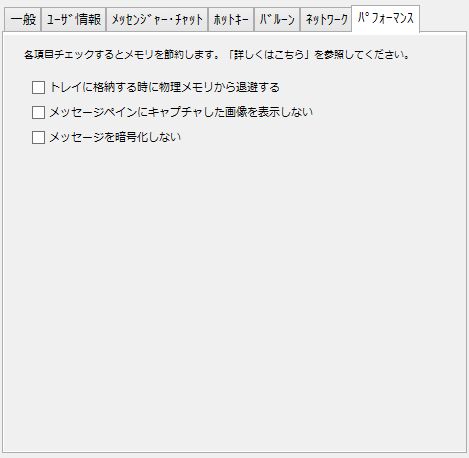
*Esta configuração só é eficaz em dispositivos com especificações particularmente baixas, como o Windows XP.
-
Evacuar da memória física ao armazenar na bandeja
Quando marcado, o Chat&Messenger economiza memória do sistema operacional trocando a memória física quando armazenada na bandeja de tarefas.
Por outro lado, esse processo envolve mover os dados para a memória física quando são retirados da bandeja, o que às vezes pode se tornar uma carga. Em ambientes onde o próprio SO possui memória suficiente, é mais eficiente desligar a verificação e não realizar este processo.
*Observe que esta função não é suportada no Windows Vista ou posterior, portanto ignore-a. -
Não exibir imagens capturadas no painel de mensagens
Se marcada, as miniaturas das imagens não serão exibidas ao enviar e receber imagens capturadas.
Em vez disso, o texto “Mostrar imagem” será exibido e você poderá conferir a imagem clicando nela.
Se você envia e recebe imagens capturadas com frequência, recomendamos marcar esta opção para economizar memória. Também melhora o desempenho de envio e recebimento. -
Não carregue notas adesivas na inicialização
Se marcada, as notas adesivas não serão carregadas quando o Chat&Messenger for iniciado.
A nota adesiva será carregada quando a operação para a nota adesiva, como "trazer nota adesiva para cima", for chamada pela primeira vez.
Isso é eficaz se você tiver muitos post-its ou imagens anexadas. -
não criptografe mensagens
Quando marcada, as mensagens serão enviadas e recebidas por todos os membros sem criptografia.
É eficaz em termos de memória e desempenho porque o carregamento de uma biblioteca de criptografia, a troca de chaves públicas com os membros e a criptografia e decodificação de mensagens são omitidos.
*Mesmo se você ativar a verificação, você poderá enviar e receber mensagens com o IP Messenger sem problemas.
*O processamento de criptografia é caro tanto para a memória quanto para a CPU, portanto, se você tiver um PC de baixa especificação, tente ativá-lo.
Além disso, você pode economizar memória prestando atenção aos seguintes pontos.
- "Configuração de prioridade”Para ocultar usuários desnecessários.